ASA/PIX: esempio di indirizzamento IP statico per client VPN IPSec con CLI e configurazione ASDM
Sommario
Introduzione
Questo documento descrive come configurare Cisco serie 5500 Adaptive Security Appliance (ASA) per fornire l'indirizzo IP statico al client VPN con Adaptive Security Device Manager (ASDM) o CLI. ASDM offre funzionalità di monitoraggio e gestione della sicurezza di altissimo livello attraverso un'interfaccia di gestione intuitiva e basata su Web. Una volta completata la configurazione di Cisco ASA, è possibile verificarla con il client VPN Cisco.
Per configurare la connessione VPN di accesso remoto tra un client VPN Cisco (4.x per Windows) e l'appliance di sicurezza PIX serie 500 7.x, fare riferimento agli esempi di configurazione dell'autenticazione PIX/ASA 7.x e al client VPN Cisco 4.x con Windows 2003 RADIUS (con Active Directory). L'utente client VPN remoto esegue l'autenticazione in Active Directory con un server RADIUS Microsoft Windows 2003 Internet Authentication Service (IAS).
Per configurare una connessione VPN di accesso remoto tra un client VPN Cisco (4.x per Windows) e l'appliance di sicurezza PIX serie 500 7.x con un Cisco Secure Access Control Server (ACS versione 3.2) per l'autenticazione estesa (Xauth), fare riferimento agli esempi di configurazione di PIX/ASA 7.x e Cisco VPN Client 4.x per l'autenticazione ACS sicura (Cisco).
Prerequisiti
Requisiti
In questo documento si presume che l'ASA sia completamente operativa e configurata per consentire a Cisco ASDM o CLI di apportare modifiche alla configurazione.
Nota: per consentire la configurazione remota del dispositivo da parte di ASDM o Secure Shell (SSH), consultare il documento sull'autorizzazione dell'accesso HTTPS per ASDM o PIX/ASA 7.x: esempio di configurazione dell'interfaccia interna ed esterna.
Componenti usati
Le informazioni fornite in questo documento si basano sulle seguenti versioni software e hardware:
-
Software Cisco Adaptive Security Appliance versione 7.x e successive
-
Adaptive Security Device Manager versione 5.x e successive
-
Cisco VPN Client versione 4.x e successive
Le informazioni discusse in questo documento fanno riferimento a dispositivi usati in uno specifico ambiente di emulazione. Su tutti i dispositivi menzionati nel documento la configurazione è stata ripristinata ai valori predefiniti. Se la rete è operativa, valutare attentamente eventuali conseguenze derivanti dall'uso dei comandi.
Prodotti correlati
Questa configurazione può essere utilizzata anche con Cisco PIX Security Appliance versione 7.x e successive.
Convenzioni
Per ulteriori informazioni sulle convenzioni usate, consultare il documento Cisco sulle convenzioni nei suggerimenti tecnici.
Configurazione
In questa sezione vengono presentate le informazioni necessarie per configurare le funzionalità descritte più avanti nel documento.
Nota: per ulteriori informazioni sui comandi menzionati in questa sezione, usare lo strumento di ricerca dei comandi (solo utenti registrati).
Esempio di rete
Il documento usa la seguente configurazione di rete:
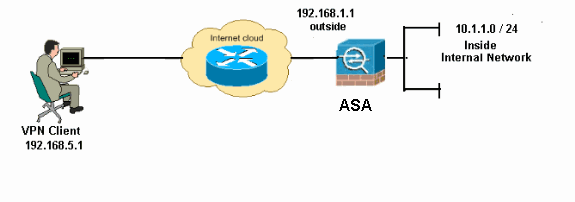
Nota: gli schemi di indirizzamento IP utilizzati in questa configurazione non sono legalmente instradabili su Internet. Si tratta degli indirizzi RFC 1918 utilizzati in un ambiente lab.
Configurare la VPN di accesso remoto (IPSec)
Procedura ASDM
Per configurare la VPN di accesso remoto, completare i seguenti passaggi:
-
Per creare un criterio ISAKMP, scegliere Configurazione > VPN ad accesso remoto > Accesso di rete (client) > Avanzate > IPSec > Criteri IKE > Aggiungi.
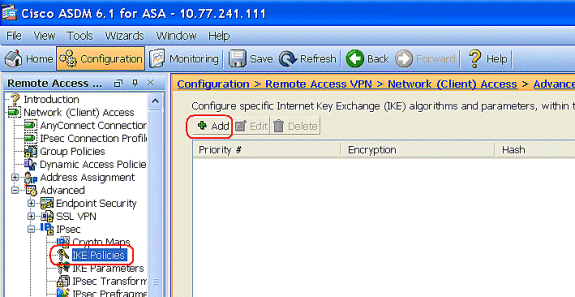
-
Fornire i dettagli del criterio ISAKMP.
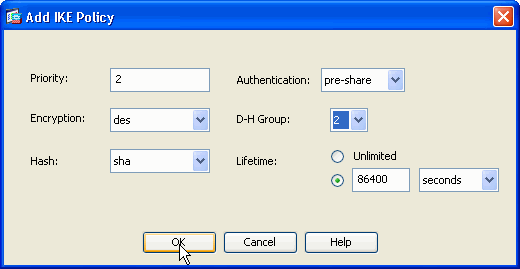
Fare clic su OK e su Applica.
-
Scegliere Configurazione > VPN ad accesso remoto > Accesso di rete (client) > Avanzate > IPSec > Parametri IKE per abilitare IKE sull'interfaccia esterna.
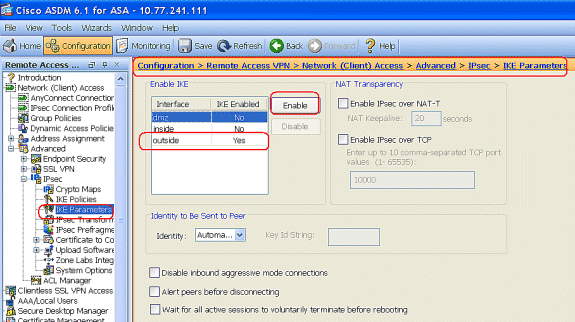
-
Scegliere Configurazione > VPN ad accesso remoto > Accesso di rete (client) > Avanzate > IPSec > Set trasformazioni IPSec > Aggiungi per creare il set di trasformazioni ESP-DES-SHA, come mostrato.
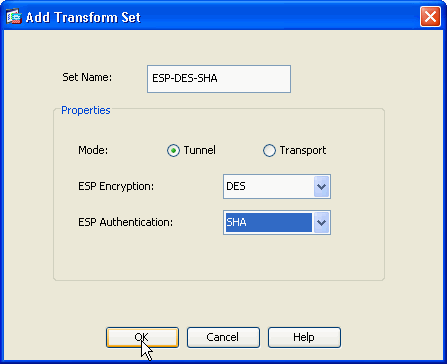
Fare clic su OK e su Applica.
-
Scegliere Configurazione > VPN ad accesso remoto > Accesso di rete (client) > Avanzate > IPSec > Mappe crittografiche > Aggiungi per creare una mappa crittografica con criterio dinamico di priorità 1, come mostrato.
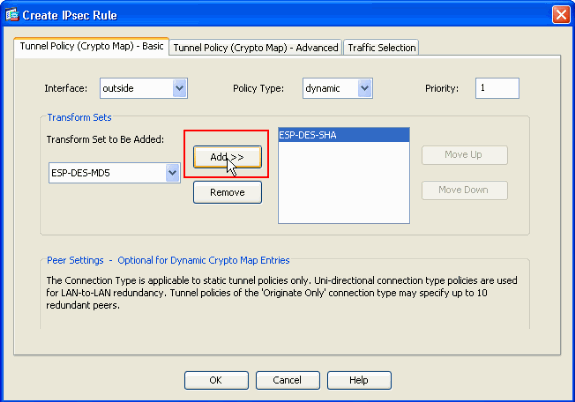
Fare clic su OK e su Applica.
-
Scegliere Configurazione > VPN ad accesso remoto > Configurazione AAA > Utenti locali > Aggiungi per creare l'account utente (ad esempio, nome utente - cisco123 e password - cisco123) per l'accesso ai client VPN.
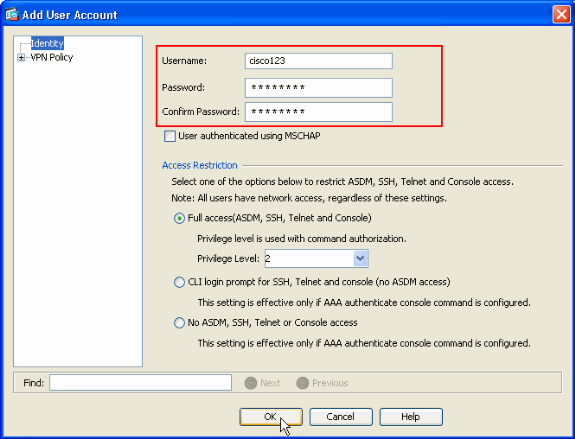
-
Andare a VPN Policy (Policy VPN) e aggiungere l'indirizzo IP statico/dedicato per l'utente "cisco123", come indicato di seguito.
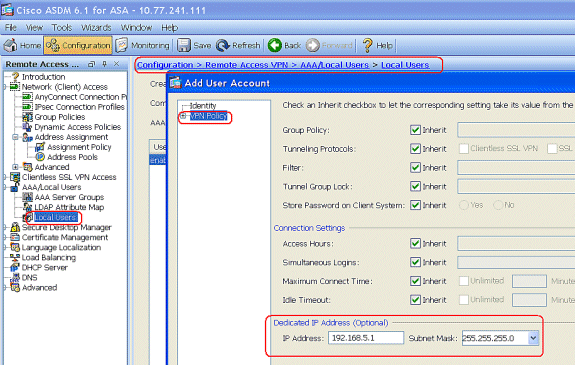
-
Scegliere Configurazione > VPN ad accesso remoto > Accesso di rete (client) > Assegnazione indirizzi > Pool di indirizzi e fare clic su Aggiungi per aggiungere il client VPN per gli utenti del client VPN.
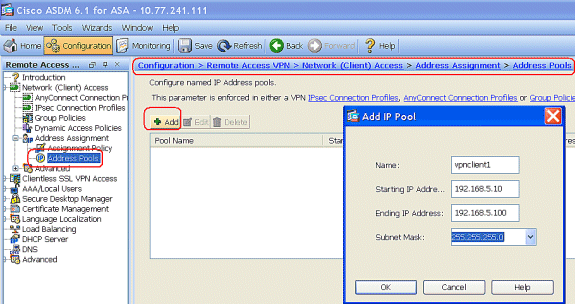
-
Scegliere Configurazione > VPN ad accesso remoto > Accesso di rete (client) > Profili di connessione IPSec > Aggiungi per aggiungere un gruppo di tunnel (ad esempio, TunnelGroup1 e la chiave già condivisa cisco123), come mostrato.
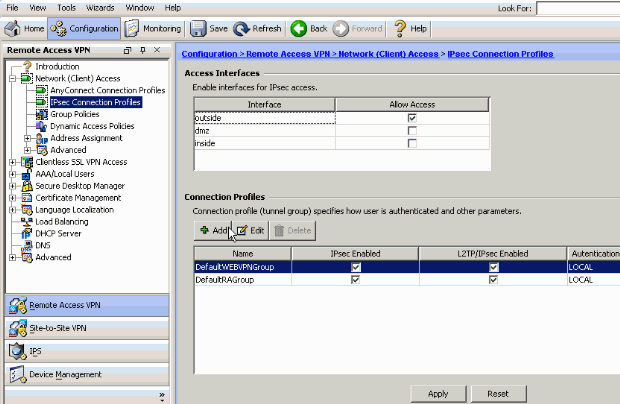
-
Nella scheda Base, scegliere il gruppo di server come LOCALE per il campo Autenticazione utente.
-
Selezionare vpnclient1 come pool di indirizzi client per gli utenti del client VPN.
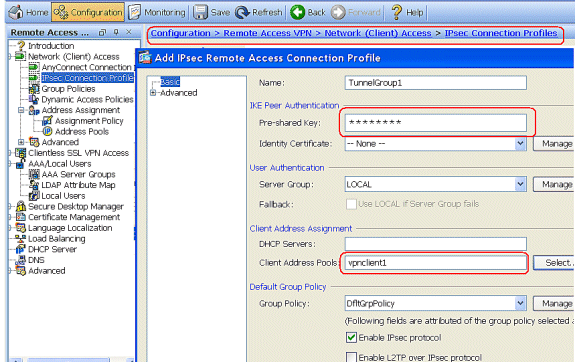
Fare clic su OK.
-
-
Scegliere Avanzate > Indirizzamento client e selezionare la casella di controllo Usa pool di indirizzi per assegnare l'indirizzo IP ai client VPN.
Nota: deselezionare le caselle di controllo Usa server di autenticazione e Usa DHCP.
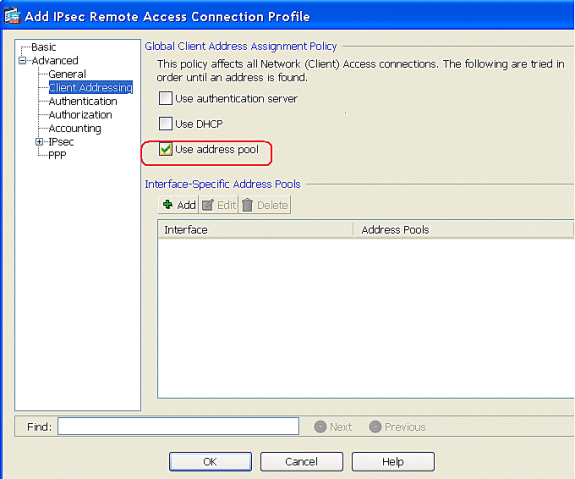
Fare clic su OK.
-
Attivare l'interfaccia esterna per l'accesso IPSec. Fare clic su Apply (Applica) per continuare.
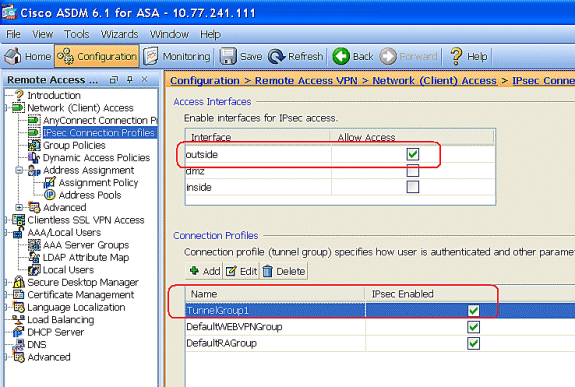
Configurazione di ASA/PIX con CLI
Completare la procedura descritta di seguito per configurare il server DHCP in modo che fornisca indirizzi IP ai client VPN dalla riga di comando. Per ulteriori informazioni su ciascun comando usato, consultare il documento sulla configurazione delle VPN di accesso remoto o sulla guida di riferimento dei comandi di Cisco ASA serie 5500 Adaptive Security Appliance.
| Esecuzione della configurazione sul dispositivo ASA |
|---|
ASA# sh run ASA Version 8.0(2) ! !--- Specify the hostname for the Security Appliance. hostname ASA enable password 8Ry2YjIyt7RRXU24 encrypted names ! !--- Configure the outside and inside interfaces. interface Ethernet0/0 nameif inside security-level 100 ip address 10.1.1.1 255.255.255.0 ! interface Ethernet0/1 nameif outside security-level 0 ip address 192.168.1.1 255.255.255.0 ! interface Ethernet0/2 nameif DMZ security-level 50 ip address 192.168.10.2 255.255.255.0 !--- Output is suppressed. passwd 2KFQnbNIdI.2KYOU encrypted boot system disk0:/asa802-k8.bin ftp mode passive access-list 101 extended permit ip 10.1.1.0 255.255.255.0 192.168.5.0 255.255.255.0 pager lines 24 logging enable logging asdm informational mtu inside 1500 mtu outside 1500 mtu dmz 1500 ip local pool vpnclient1 192.168.5.10-192.168.5.100 mask 255.255.255.0 no failover icmp unreachable rate-limit 1 burst-size 1 !--- Specify the location of the ASDM image for ASA to fetch the image for ASDM access. asdm image disk0:/asdm-613.bin no asdm history enable arp timeout 14400 global (outside) 1 192.168.1.5 nat (inside) 0 access-list 101 nat (inside) 1 0.0.0.0 0.0.0.0 route outside 0.0.0.0 0.0.0.0 192.168.1.2 1 timeout xlate 3:00:00 timeout conn 1:00:00 half-closed 0:10:00 udp 0:02:00 icmp 0:00:02 timeout sunrpc 0:10:00 h323 0:05:00 h225 1:00:00 mgcp 0:05:00 mgcp-pat 0:05:00 timeout sip 0:30:00 sip_media 0:02:00 sip-invite 0:03:00 sip-disconnect 0:02:00 timeout uauth 0:05:00 absolute dynamic-access-policy-record DfltAccessPolicy http server enable http 0.0.0.0 0.0.0.0 inside no snmp-server location no snmp-server contact snmp-server enable traps snmp authentication linkup linkdown coldstart crypto ipsec transform-set ESP-DES-SHA esp-des esp-sha-hmac crypto dynamic-map outside_dyn_map 1 set transform-set ESP-DES-SHA crypto map outside_map 1 ipsec-isakmp dynamic outside_dyn_map !--- Specifies the interface to be used with !--- the settings defined in this configuration. crypto map outside_map interface outside !--- PHASE 1 CONFIGURATION ---! !--- This configuration uses ISAKMP policy 2. !--- The configuration commands here define the Phase !--- 1 policy parameters that are used. crypto isakmp enable outside crypto isakmp policy 2 authentication pre-share encryption des hash sha group 2 lifetime 86400 no crypto isakmp nat-traversal !--- Specifies that the IP address to the vpn clients are assigned by the local and not by AAA or dhcp. The CLI vpn-addr-assign local for VPN address assignment through ASA is hidden in the CLI provided by show run command. no vpn-addr-assign aaa no vpn-addr-assign dhcp telnet timeout 5 ssh timeout 5 console timeout 0 threat-detection basic-threat threat-detection statistics access-list ! class-map inspection_default match default-inspection-traffic ! ! policy-map type inspect dns preset_dns_map parameters message-length maximum 512 policy-map global_policy class inspection_default inspect dns preset_dns_map inspect ftp inspect h323 h225 inspect h323 ras inspect netbios inspect rsh inspect rtsp inspect skinny inspect esmtp inspect sqlnet inspect sunrpc inspect tftp inspect sip inspect xdmcp ! service-policy global_policy global ! group-policy DfltGrpPolicy attributes vpn-tunnel-protocol IPSec webvpn group-policy GroupPolicy1 internal !--- In order to identify remote access users to the Security Appliance, !--- you can also configure usernames and passwords on the device. !--- specify the IP address to assign to a particular user, use the vpn-framed-ip-address command !--- in username mode username cisco123 password ffIRPGpDSOJh9YLq encrypted username cisco123 attributes vpn-framed-ip-address 192.168.5.1 255.255.255.0 !--- Create a new tunnel group and set the connection !--- type to remote-access. tunnel-group TunnelGroup1 type remote-access tunnel-group TunnelGroup1 general-attributes address-pool vpnclient1 !--- Enter the pre-shared-key to configure the authentication method. tunnel-group TunnelGroup1 ipsec-attributes pre-shared-key * prompt hostname context Cryptochecksum:e0725ca9ccc28af488ded9ee36b7822d : end ASA# |
Configurazione client VPN Cisco
Provare a connettersi all'appliance Cisco ASA con il client VPN Cisco per verificare che l'appliance ASA sia configurata correttamente.
-
Scegliere Start > Programmi > Cisco Systems VPN Client > VPN Client.
-
Fare clic su Nuovo per avviare la finestra Crea nuova voce di connessione VPN.
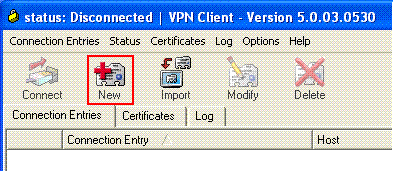
-
Specificare i dettagli della nuova connessione.
Immettere il nome della voce di connessione insieme a una descrizione. Immettere l'indirizzo IP esterno dell'appliance ASA nella casella Host. Quindi, immettere il nome del gruppo di tunnel VPN (TunnelGroup1) e la password (Chiave già condivisa - cisco123) come configurato nell'ASA. Fare clic su Save (Salva).
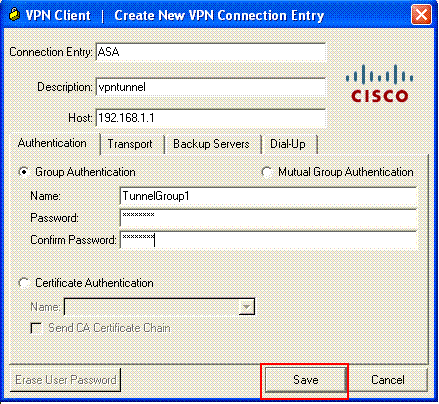
-
Fare clic sulla connessione che si desidera utilizzare e fare clic su Connetti nella finestra principale del client VPN.
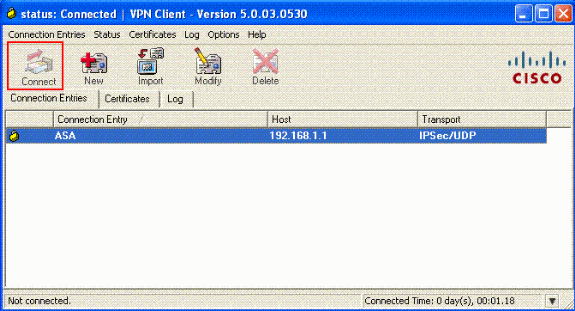
-
Quando richiesto, immettere il nome utente: cisco123 e la password: cisco123 come configurato nell'appliance ASA per Xauth, quindi fare clic su OK per connettersi alla rete remota.
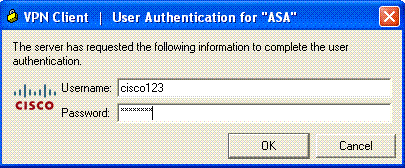
-
Il client VPN è connesso all'ASA sulla postazione centrale.
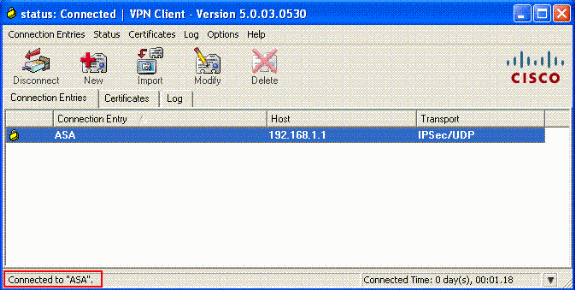
-
Una volta stabilita la connessione, scegliere Statistiche dal menu Stato per verificare i dettagli del tunnel.
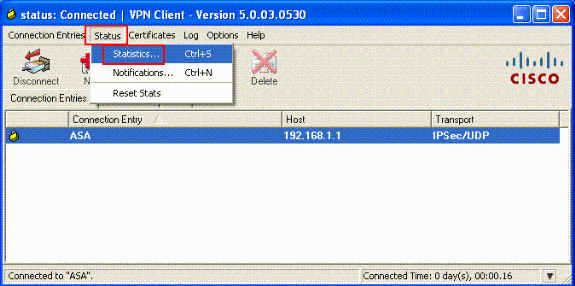
Verifica
Comandi show
Per verificare che la configurazione funzioni correttamente, consultare questa sezione.
Lo strumento Output Interpreter (solo utenti registrati) (OIT) supporta alcuni comandi show. Usare OIT per visualizzare un'analisi dell'output del comando show.
-
show crypto isakmp sa: visualizza tutte le associazioni di sicurezza (SA) IKE correnti in un peer.
-
show crypto ipsec sa: visualizza le impostazioni utilizzate dalle associazioni di protezione correnti.
Risoluzione dei problemi
In questa sezione vengono fornite informazioni utili per risolvere i problemi di configurazione. Viene visualizzato anche l'output di esempio del comando debug.
Nota: per ulteriori informazioni sulla risoluzione dei problemi relativi alle VPN IPSec di accesso remoto, vedere la sezione relativa alle soluzioni per la risoluzione dei problemi delle VPN IPSec di accesso remoto e L2L più comuni.
Cancella associazioni di protezione
Quando si esegue la risoluzione dei problemi, assicurarsi di cancellare le associazioni di protezione esistenti dopo aver apportato una modifica. In modalità privilegiata di PIX, utilizzare i seguenti comandi:
-
clear [crypto] ipsec sa: elimina le associazioni di protezione IPSec attive. La parola chiave crypto è facoltativa.
-
clear [crypto] isakmp sa: elimina le SA IKE attive. La parola chiave crypto è facoltativa.
Comandi per la risoluzione dei problemi
Lo strumento Output Interpreter (solo utenti registrati) (OIT) supporta alcuni comandi show. Usare OIT per visualizzare un'analisi dell'output del comando show.
Nota: consultare le informazioni importanti sui comandi di debug prima di usare i comandi di debug.
-
debug crypto ipsec 7: visualizza le negoziazioni IPSec della fase 2.
-
debug crypto isakmp 7: visualizza le negoziazioni ISAKMP della fase 1.
Informazioni correlate
- Cisco ASA serie 5500 Adaptive Security Appliance - Pagina di supporto
- Riferimenti per i comandi di Cisco ASA serie 5500 Adaptive Security Appliance
- Cisco PIX serie 500 Security Appliance - Pagina di supporto
- Cisco PIX serie 500 Security Appliance - Guida di riferimento ai comandi
- Cisco Adaptive Security Device Manager
- Pagina di supporto per la negoziazione IPSec/i protocolli IKE
- Pagina di supporto per Cisco VPN Client
- Software Cisco PIX Firewall
- Riferimenti per i comandi di Cisco Secure PIX Firewall
- Avvisi sui prodotti per la sicurezza (inclusi PIX)
- RFC (Requests for Comments)

- Documentazione e supporto tecnico – Cisco Systems
Cronologia delle revisioni
| Revisione | Data di pubblicazione | Commenti |
|---|---|---|
1.0 |
16-Feb-2009 |
Versione iniziale |
 Feedback
Feedback